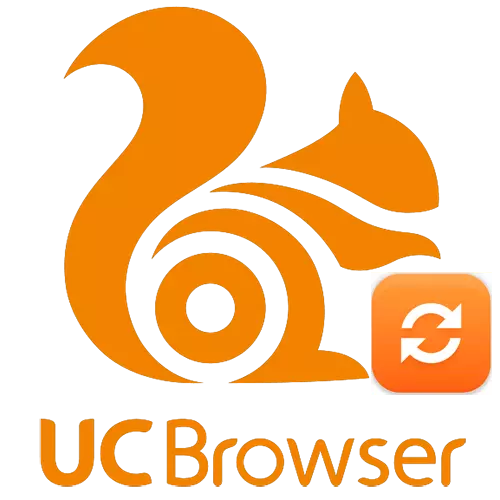
Fra tid til annen frigjør nettleserutviklere oppdateringer for deres programvare. Det anbefales ekstremt å installere lignende oppdateringer, da de ofte retter feilene til tidligere versjoner av programmet, forbedrer arbeidet og bringer ny funksjonalitet. I dag forteller vi deg om hvordan du oppdaterer UC-nettleseren.
UC-nettleseroppdateringsmetoder
I de fleste tilfeller kan ethvert program oppdateres på flere måter. UC-nettleser er ikke noe unntak fra denne regelen. Du kan oppgradere nettleseren både ved hjelp av tilleggsprogramvare og det innebygde verktøyet. La oss analysere i detalj hver av disse oppdateringsalternativene.Metode 1: Auxiliary Soft
I nettverket finner du mange programmer som kan overvåke relevansen av versjonene av programvaren som er installert på PCen. I en av de tidligere artiklene beskrev vi slike løsninger.
Les mer: Programmer for oppdateringsprogrammer
Oppdatering av UC-nettleser Du kan bruke et absolutt et foreslått program. I dag vil vi demonstrere deg prosessen med å oppdatere nettleseren ved hjelp av UpdateStar-programmet. Slik vil våre handlinger se ut.
- Kjør oppdateringen av UpdateStar Pre-installert på datamaskinen.
- I midten av vinduet finner du "Programliste" -knappen. Klikk på den.
- Deretter vises en liste over alle programmer som er installert på datamaskinen eller bærbar PC på skjermen. Vær oppmerksom på at ved siden av programvaren, er oppdateringene du trenger for å installere er ikonet med en rød sirkel og et utropstegn. Og disse programmene som allerede er oppdatert, er merket med en grønn sirkel med et hvitt kryss.
- I en lignende liste må du finne UC-nettleser.
- Tvert imot navnet på programvaren vil du se linjene der versjonen av programmet som er installert på deg, og versjonen av den tilgjengelige oppdateringen er angitt.
- Last ned-knappene på den oppdaterte versjonen av UC-nettleseren blir litt lenger. Som regel er det to koblinger her - en grunnleggende, og den andre er speil. Klikk på noen av knappene.
- Som et resultat vil du bli tatt til nedlastingssiden. Vær oppmerksom på at nedlastingen vil skje ikke fra den offisielle nettsiden til UC-nettleseren, og fra UpdateStar-ressursen. Ikke vær redd, det er ganske vanlig fenomen for slike programmer.
- På siden som vises, vil du se den grønne nedlastingsknappen. Klikk på den.
- Du vil omdirigere til en annen side. Det vil også være til stede en lignende knapp. Klikk på det igjen.
- Etter det starter UpdateStar Installation Manager å laste med UC-nettleseroppdateringer. På slutten av nedlastingen må du kjøre den.
- I det første vinduet vil du se informasjon om programvare som vil bli lastet ned ved hjelp av lederen. For å fortsette klikk på "Neste" -knappen.
- Deretter vil du bli tilbudt å installere Avast Free Antivirus. Hvis du trenger det, klikker du på "Godta" -knappen. Ellers må du klikke på "Avvis" -knappen.
- På samme måte bør du fortsette med bytefence-verktøyet som du også vil bli installert installert. Klikk på knappen som samsvarer med din aksepterte løsning.
- Etter det vil lederen begynne å laste ned UC-nettleserinstallasjonsfilen.
- Etter fullføring av nedlastingen må du klikke på "Fullfør" nederst i vinduet.
- På slutten vil du bli tilbudt å starte nettleserinstallasjonsprogrammet direkte eller legge inn installasjonen. Klikk på "Installer Now" -knappen.
- Deretter lukker vinduet UpdateStar Download Manager og starter automatisk UC-nettleserinstallasjonsprogrammet automatisk.
- Du trenger bare å følge instruksjonene som du vil se i hvert vindu. Som et resultat vil nettleseren bli oppdatert, og du kan fortsette til bruken.
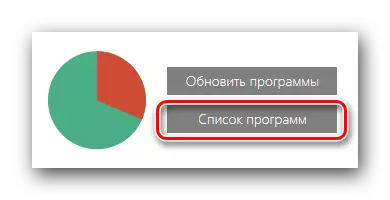
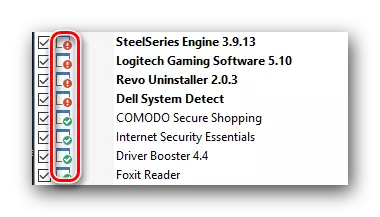
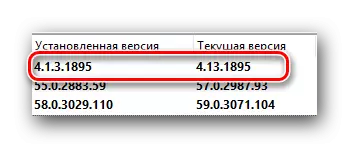
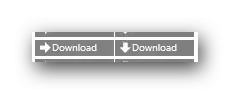
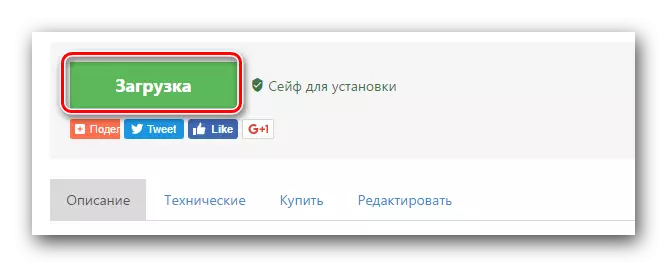

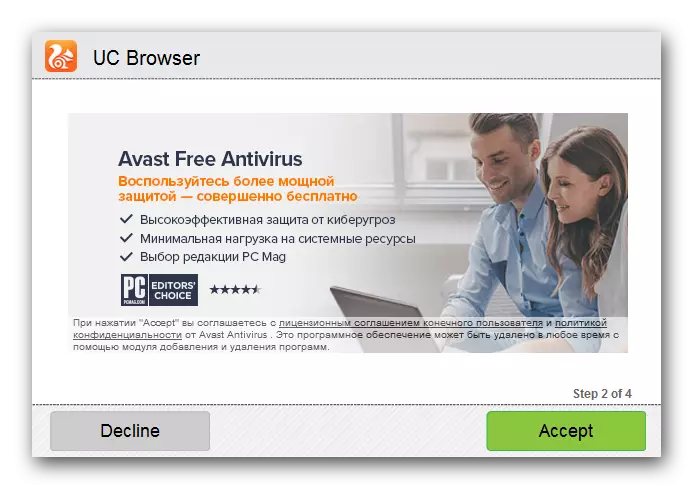
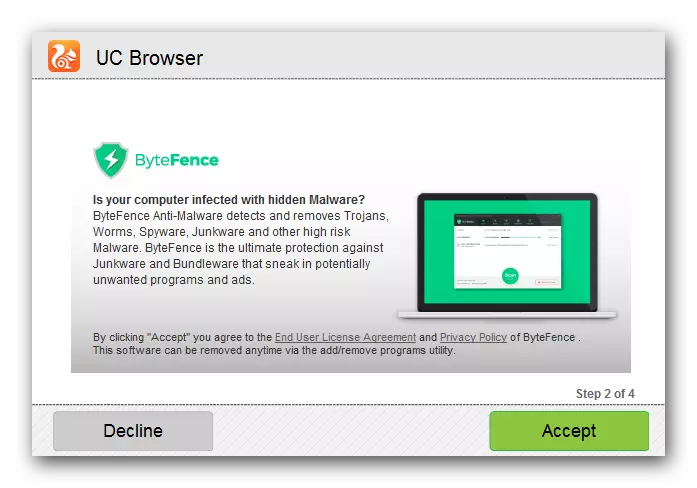
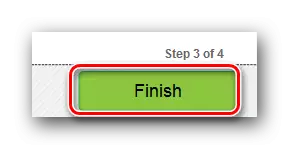
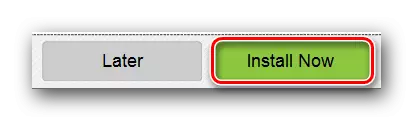
Denne metoden er fullført.
Metode 2: Innebygd funksjon
Hvis du ikke vil installere noen ekstra programvare for å oppdatere UC-nettleseren, kan du bruke en enklere løsning. Oppdatert programmet kan også bruke oppdateringsverktøyet. Nedenfor vil vi demonstrere oppdateringsprosessen på eksemplet på UC-nettleserversjonen "5.0.1104.0". I andre versjoner kan plasseringen av knappene og radene variere noe fra det ovennevnte.
- Kjør nettleseren.
- I øvre venstre hjørne vil du se en stor rundknapp med bildet av programvarelogoen. Klikk på den.
- I rullegardinmenyen må du svinge musepekeren til strengen med navnet "Hjelp". Som et resultat vises en ekstra meny der du må velge "Sjekk for den nyeste oppdateringen".
- Verifikasjonsprosessen starter, som vil vare bokstavelig talt noen få sekunder. Deretter ser du følgende vindu på skjermen.
- I den bør du klikke på knappen merket på bildet ovenfor.
- Deretter begynner prosessen med å laste ned oppdateringer og deres påfølgende installasjon. Alle handlinger vil skje automatisk og vil ikke kreve din intervensjon. Du trenger bare å vente litt.
- På slutten av installering av oppdateringer vil nettleseren lukke og starte på nytt. Du vil se en melding på skjermen som alt har gått med hell. I et slikt vindu må du klikke på "Prøv nå" -strengen.
- Nå er UC-nettleser oppdatert og fullt klar for arbeid.
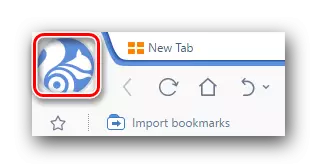
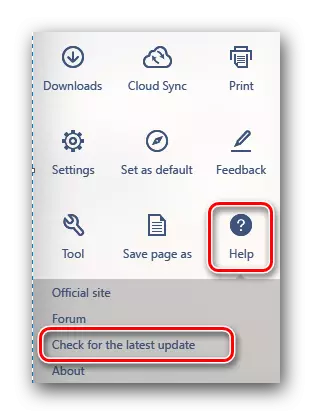
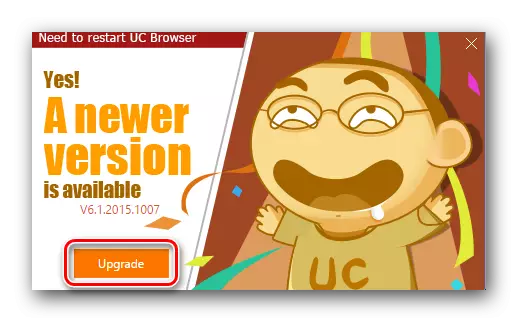
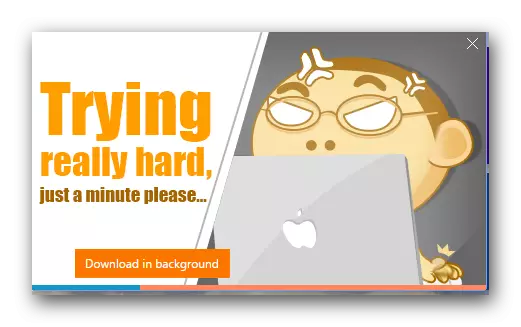
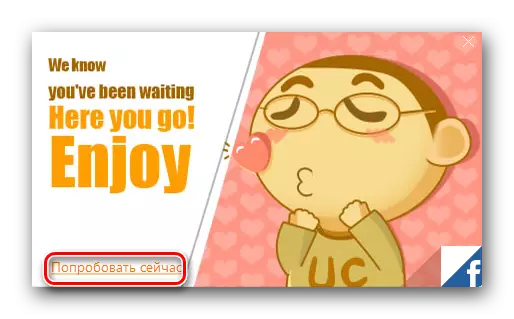
Denne beskrevne metoden kom til en slutt.
Her er slike uakseptable handlinger du enkelt kan, og bare oppdatere UC-nettleseren din til den nyeste versjonen. Ikke glem å regelmessig sjekke oppdateringene for programvare. Dette vil tillate å bruke funksjonaliteten til maksimum, samt unngå ulike problemer i arbeidet.
